
时间:2021-01-03 06:34:27 来源:www.win10xitong.com 作者:win10
大家都知道,我们生活中离不开电脑,在使用电脑的过程可能就会碰到win10系统时间怎样设置成读秒的问题,要是遇到这个问题的用户对电脑知识不是很了解的话,可能自己就不知道怎么解决了。如果你现在找不到专业的人员来解决win10系统时间怎样设置成读秒这个问题,其实可以效仿小编的这个流程进行如下操作:1.首先右击电脑左下角的开始菜单图标,然后点击“运行”。2.在运行界面里打开栏输入“regedit”,后点击“确定”进入注册表编辑器就很容易的把这个难题给解决了。要是你还没有解决,那接下来就一起来看看具体的win10系统时间怎样设置成读秒的解决本领。
Win10系统时间设置为倒计时步骤:
1.首先,右键单击计算机左下角的开始菜单图标,然后单击“运行”。
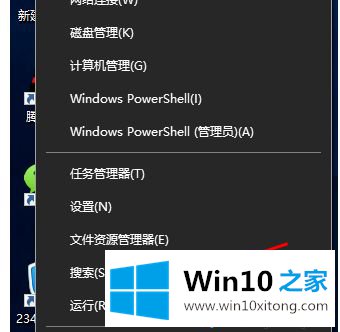
2.在操作界面输入“regedit”,然后点击“OK”进入注册表编辑器。
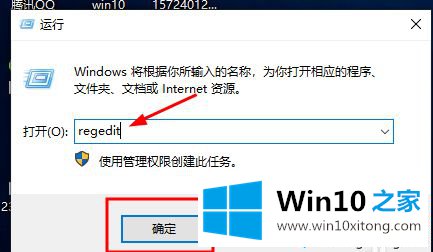
3.导航到HKEY _当前_用户/软件/微软/窗口/当前版本/浏览器/高级,并创建一个名为ShowSecondsInSystemClock的新DWORD(32位)值;
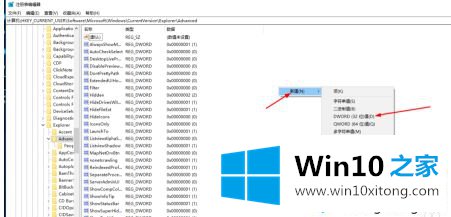
4.将数值数据修改为1;重启电脑,等待开机。
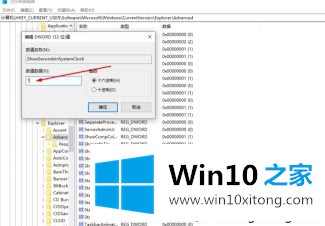
以上是win10如何将时间显示设置为秒。不懂的用户可以按照以上步骤操作,希望对大家有帮助。
win10系统时间怎样设置成读秒问题在以上文章中就已经非常详细的描述了解决办法,希望对你有所帮助。如果你需要更多的资料,请继续关注本站。